Несомненно, AirDrop стал настоящим спасением для пользователей iOS с момента его появления. AirDrop, который был представлен вместе с устройством Apple iPhone, известен как наиболее удобное средство, которое пользователи iPhone и iPad используют для передачи документов, фотографий, видео и многого другого на соседние устройства Apple по Bluetooth и Wi-Fi.
Как бы то ни было, печально осознавать, что многие пользователи iPhone на сегодняшний день не знают, как отключить AirDrop на iPhone с iOS 14. В связи с этим, мы описали все необходимые решения, которые позволят вам отключить AirDrop на iOS 14. Давайте рассмотрим, как отключить AirDrop на iOS 14 через настройки и центр управления.
Как отключить AirDrop на iOS 14 через настройки?
Чтобы защитить себя от получения нежелательного контента в общественных местах, вы можете с легкостью использовать настройки управления на вашем устройстве iPhone или iPad, чтобы отключить AirDrop на iOS 14. Это очень простой способ.
Тем не менее, в процессе отключения через настройки, у вас будет три варианта на выбор в настройках AirDrop. Это "Получение выключено", который делает ваше устройство iPhone/iPad не обнаруживаемым, опция "Только контактам" ограничивает обнаружение вашего устройства только теми, кого вы внесли в список контактов, а "Всем" дает доступ к любым устройствам Apple поблизости, чтобы запросить передачу в любое время и в любом месте.
Таким образом, используйте шаги, описанные ниже, чтобы отключить AirDrop на iOS 14 через настройки.
Шаг 1: Запустите настройки на вашем устройстве iPad или iPhone.
Шаг 2: На странице настроек прокрутите вниз, чтобы найти опцию "Основные" и нажмите на нее.
Шаг 3: Вам будет предложено перейти на новую страницу с различными опциями, нажмите на "AirDrop".
Шаг 4: Заключительный шаг включает в себя нажатие на опцию "Прием выключен" для отключения AirDrop на iPhone с iOS 14.

Как отключить AirDrop на iOS 14 через центр управления?
Использование центра управления для отключения AirDrop на iPhone и iPad для iOS 14 является простой задачей, но процесс отличается на iPhone X или более поздних моделях и iPhone 8 plus down. К счастью, в этом разделе описаны все шаги, которые вы можете использовать для выполнения данной задачи.
Шаг 1: Если вы используете iPhone X или более позднюю версию, вам нужно будет провести пальцем вниз от правого верхнего угла вашего устройства iOS, чтобы открыть "Центр управления". На iPhone 8 plus или более поздней версии, вы можете провести пальцем от нижней части экрана вверх.
Шаг 2: Удерживайте пальцем поле настроек сети в центре управления, чтобы открыть его.
Шаг 3: После открытия окна настроек сети, отобразится значок AirDrop и другие опции, такие как режим полета, сотовые данные, Wi-Fi, Bluetooth и точка доступа. Нажмите на значок AirDrop.
Шаг 4: Наконец, нажмите на опцию "Прием выключен", чтобы ваше устройство iPhone не было обнаружено, когда другие пользователи iPhone используют AirDrop.
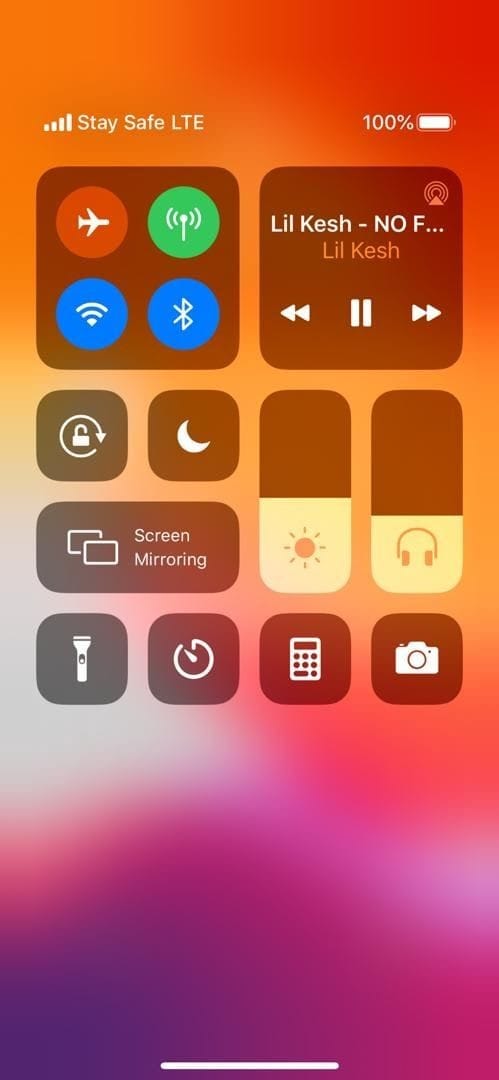
Лучший PDF-редактор для iPhone/iPad с iOS 14 - PDFelement
Поскольку мир продолжает развиваться в сторону перехода к безбумажной эре, мы продолжаем сталкиваться с потрясающими технологическими инновациями каждый день нашей жизни. PDFelement для iOS - это современный цифровой инструмент, созданный для того, чтобы каждый пользователь iPhone мог удобно выполнять любые задачи, связанные с PDF-документами.

Хотя PDF-файлы известны, как лучший формат для обмена документами и сохранения всех данных о файле, вносить изменения в файлы этого формата всегда очень сложно. Но благодаря Wondershare PDFelement для iOS, теперь вы можете эффективно редактировать, аннотировать, заполнять и подписывать PDF-документы. Однако функция конвертирования еще не доступна в версии этого приложения для iOS, но его интуитивно понятный пользовательский интерфейс гарантирует, что каждая минута, потраченная на редактирование и изменение PDF-файла на этом программном инструменте, стоит того.
Кроме того, этот инструмент PDF незаменим для коммерческих организаций и студентов, поскольку позволяет удобно и безопасно хранить и легко восстанавливать удаленные файлы.
Заключение.
Если вопрос, как включить/выключить AirDrop на iOS 14 не давал вам покоя все это время, то прочитав этот материал, мы уверены, теперь вы знакомы с методами решения данной проблемы.
 100% Безопасно | Без рекламы |
100% Безопасно | Без рекламы |







